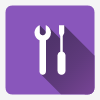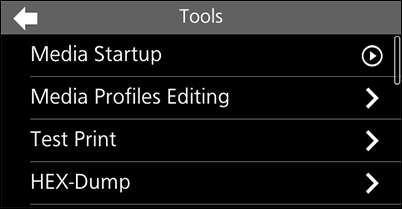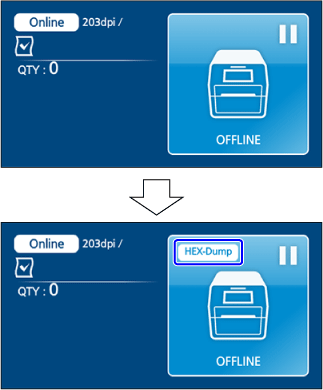Pulse [Medios Iniciar] y realice los ajustes siguiendo las instrucciones en pantalla. En la pantalla final, pulse [APLICAR] para aplicar los ajustes al producto.
(encendido/inicio) mientras esté realizando los ajustes o pulse [Anular] en la pantalla final.
(encendido/inicio) mientras esté realizando los ajustes o pulse [Anular] en la pantalla final.
Pulse el perfil de etiquetas que desee eliminar y pulseen el mensaje de confirmación.
para restablecer los datos. Una vez finalizada la acción, el producto se reinicia.
para restablecer los datos.
Pulsepara restablecer los datos.
en el mensaje.
en el mensaje.
en el mensaje.
Pulseen el teclado en pantalla para confirmar la acción.
en el mensaje.
en el mensaje.